如何在CDR中插入多个页面:
1、打开CorelDRAW X8软件,新建一个空白文档,软件默认的页面只有一页。如图。
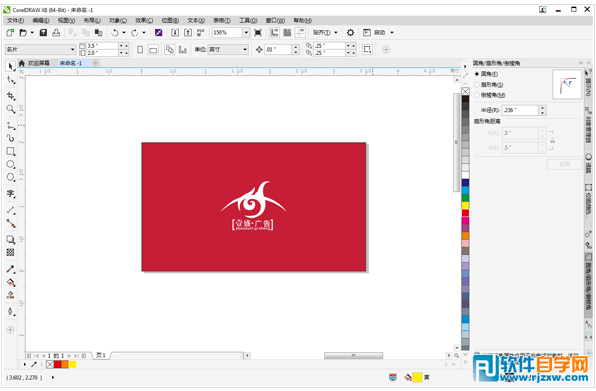
2、如果您希望一次性插入多个页面,或者插入不同规格的页面。单击“布局”下拉框中点击“插入页面”,在弹出的“插入页面”对话框中的“页码数”框中输入数值或利用微调器进行数值输入,如果不希望在当前页而是在当前页之前或者之后插入,请在现存页面框中键入页码。根据需要还可以设置大小,方面,位置,如下图所示。
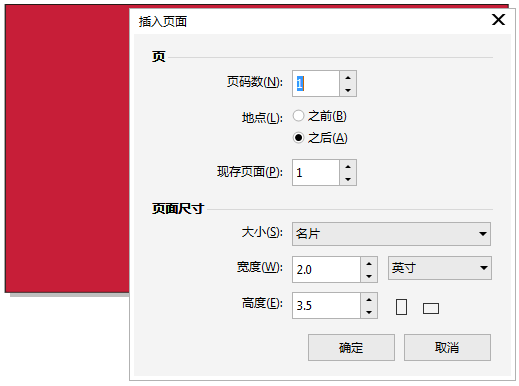
如果,插入的多个页的页面大小、尺寸和方向不是理想需求,还可以根据属性栏指定页面尺寸或更改自定义页面尺寸、设置页面纵向或横向,如果不需要全部更改,请选择“只将页面大小应用到当前页”,如图所示。关于页面尺寸的相关参考请参阅:CorelDRAW X8快速更换纸张类型和创建自定义的页面尺寸。
另外,单击导航器上的“在当前页面中添加新页”
按钮,可以插入页面,如果单击
按钮可以切换到第1页,单击
按钮可以切换到最后一页;单击
按钮可以切换到当前页的前一页,单击
按钮可以切换到当前页的后一页。
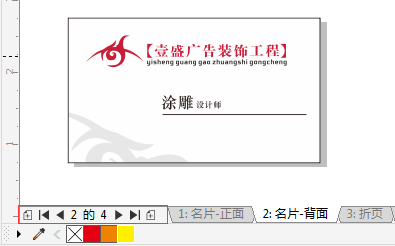
为了能够看清楚插入的页面,单击视图,下拉框中点击“页面排序器视图”,此时,所有页面全部按之前设置显示,如图。
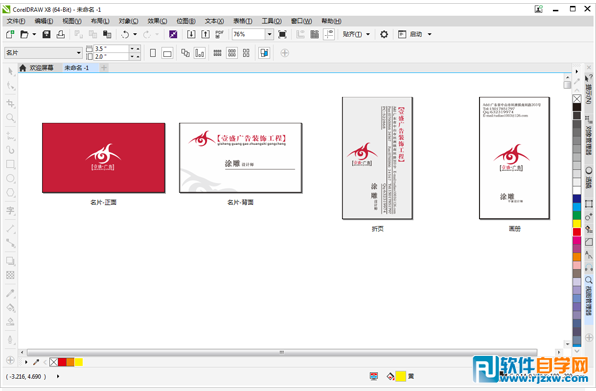
直接按键盘“PageDown”或者“PageUp”键会显示“插入页面”对话框。如果已经添加有多个页面,只有在最前页按键,或者最后页按键可以添加页面。如果当前页位于多页面的中间,按下这两个键则可以前后翻页。
如何在CDR中插入多个页面:
1、打开CorelDRAW X8软件,新建一个空白文档,软件默认的页面只有一页。如图。
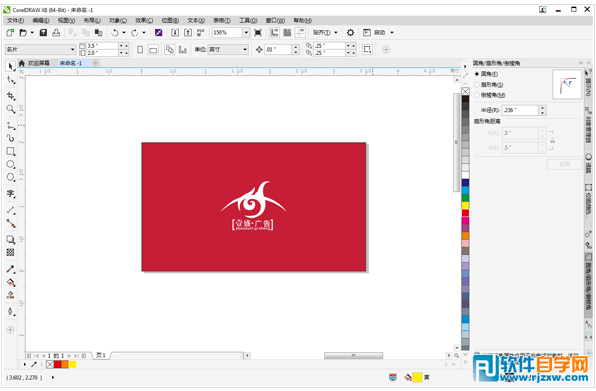
2、如果您希望一次性插入多个页面,或者插入不同规格的页面。单击“布局”下拉框中点击“插入页面”,在弹出的“插入页面”对话框中的“页码数”框中输入数值或利用微调器进行数值输入,如果不希望在当前页而是在当前页之前或者之后插入,请在现存页面框中键入页码。根据需要还可以设置大小,方面,位置,如下图所示。
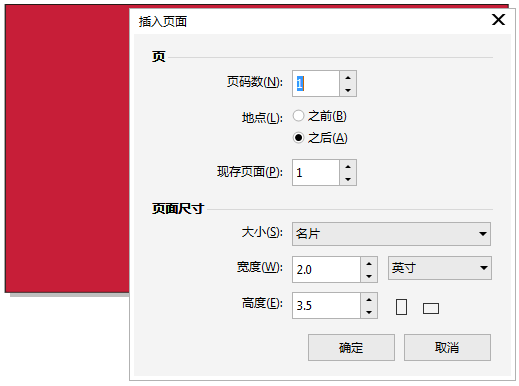
如果,插入的多个页的页面大小、尺寸和方向不是理想需求,还可以根据属性栏指定页面尺寸或更改自定义页面尺寸、设置页面纵向或横向,如果不需要全部更改,请选择“只将页面大小应用到当前页”,如图所示。关于页面尺寸的相关参考请参阅:CorelDRAW X8快速更换纸张类型和创建自定义的页面尺寸。
另外,单击导航器上的“在当前页面中添加新页”
按钮,可以插入页面,如果单击
按钮可以切换到第1页,单击
按钮可以切换到最后一页;单击
按钮可以切换到当前页的前一页,单击
按钮可以切换到当前页的后一页。
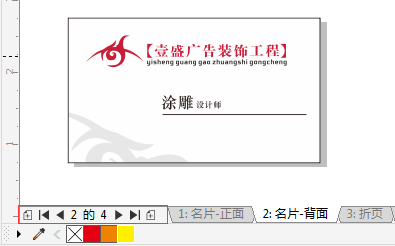
为了能够看清楚插入的页面,单击视图,下拉框中点击“页面排序器视图”,此时,所有页面全部按之前设置显示,如图。
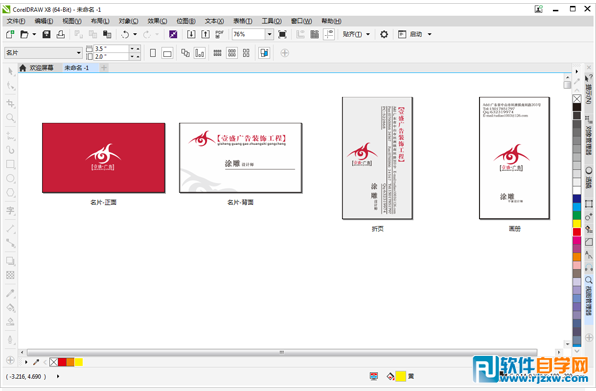
直接按键盘“PageDown”或者“PageUp”键会显示“插入页面”对话框。如果已经添加有多个页面,只有在最前页按键,或者最后页按键可以添加页面。如果当前页位于多页面的中间,按下这两个键则可以前后翻页。




